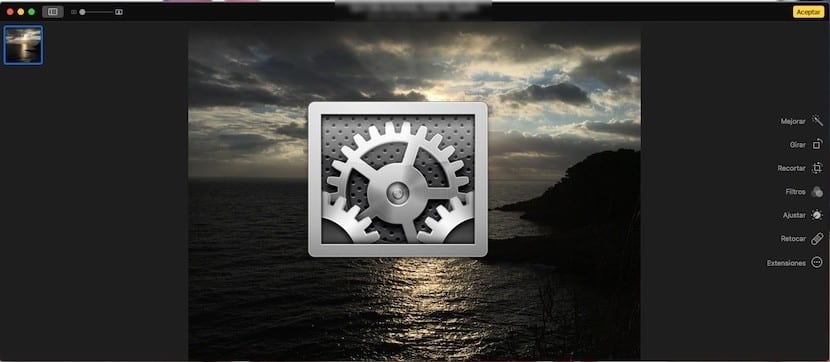
আজ আমি নেটিভ অ্যাপ্লিকেশনটিতে যে সম্পাদনা বিকল্পগুলি পেয়েছি তার মধ্যে একটি রিফ্রেশ করতে চাই ওএস এক্স ফটো, এক্সটেনশানগুলি যুক্ত করার বিকল্প এবং সেগুলি কীভাবে যুক্ত করতে হয়। এমন বেশ কয়েকজন ব্যবহারকারী আছেন যারা আমাকে জিজ্ঞাসা করেছেন যে কীভাবে এই নতুন ফাংশনটি সক্রিয় করতে হবে যা আমাদের চিত্রগুলির সম্পাদনা উন্নত করতে আমাদের আকর্ষণীয় বলে মনে হয়।
শুরু করার জন্য, আমি বলব যে ফটো অ্যাপ্লিকেশনটির এক্সটেনশানগুলি সক্রিয় করার জন্য দুটি বিকল্প রয়েছে, অ্যাপ্লিকেশন থেকে বা সিস্টেম পছন্দগুলি থেকে। সেক্ষেত্রে আমার পরামর্শটি হ'ল আবেদনটি থেকে সরাসরি এটি করা, যেহেতু ইচ্ছায় সক্রিয় করা বা নিষ্ক্রিয় করা সহজ।
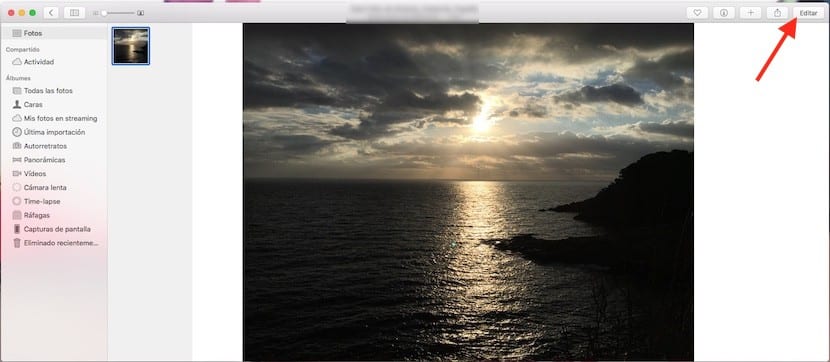
এটি করতে, আমরা যা করতে যাচ্ছি তা হ'ল ফটো অ্যাপ্লিকেশনটি অ্যাক্সেস করা, ফটোগুলির একটি খুলুন এবং সম্পাদনা ক্লিক করুন। ফিল্টারগুলি সহ, চিত্রটি এবং অন্যান্যকে ঘোরানো বা কাটানোর বিকল্পগুলির সাথে এখন আমাদের কাছে স্বয়ংক্রিয়ভাবে অ্যাপ্লিকেশন দ্বারা সরবরাহিত বিকল্প রয়েছে। নিচে এক্সটেনশানগুলির বিকল্প উপস্থিত হয়আপনাকে যা করতে হবে তা হল এটিতে ক্লিক করুন এবং একটি "আরও ..." সহ একটি উপমেনু উপস্থিত হবে
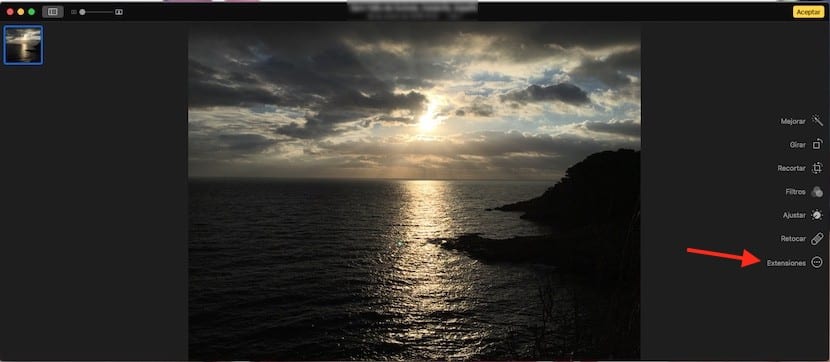
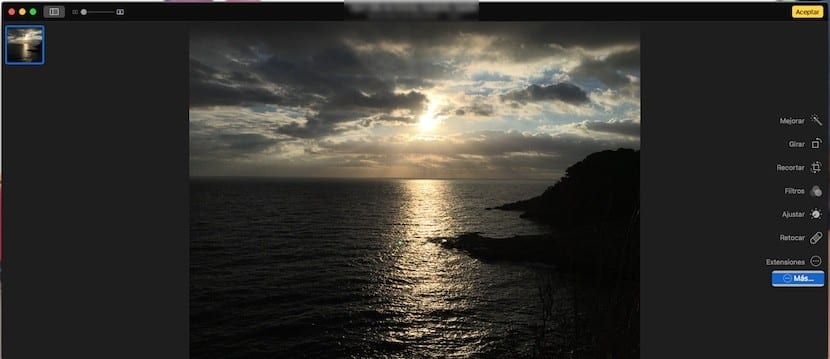
এখন আমরা ফটোগুলিতে যে এক্সটেনশানটি যুক্ত করতে চাই তার উপর ক্লিক করি এবং এটিই। এখন যখন আমরা ফটো এক্সটেনশন বিকল্পটিতে ক্লিক করি ইমেজ সম্পাদনা করার জন্য সরাসরি প্রদর্শিত হবে। ফটোগুলির আবেদনের বাইরে অ্যাক্টিভেশনটি করতে চাইলে এটিও সম্ভব। এটি করতে আমরা সিস্টেমের পছন্দগুলি অ্যাক্সেস করি এবং এক্সটেনশানগুলিতে ক্লিক করি, ফটোতে ক্লিক করুন এবং আমরা এক্সটেনশানটি পরীক্ষা করি।
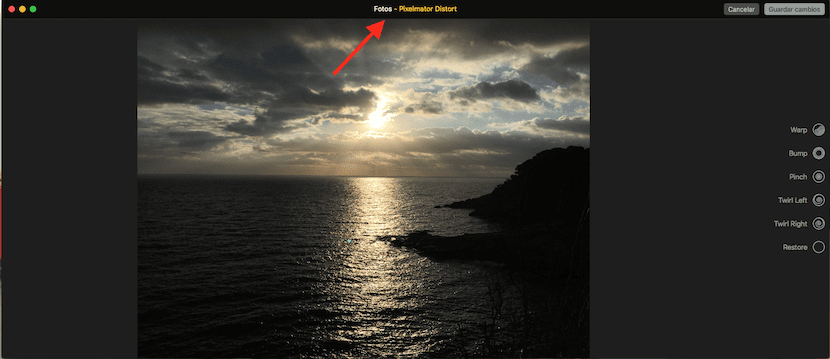
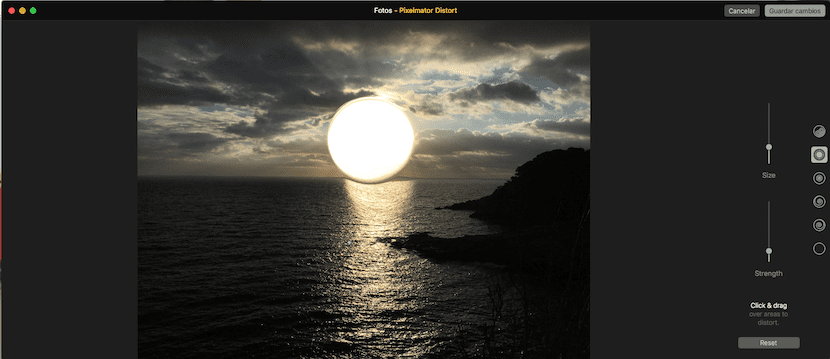
অ্যাপলের অ্যাপারচার অ্যাপ্লিকেশনটি আর সংস্থাটি সমর্থন করবে না বলে ঘোষণার পরে ফটো অ্যাপ্লিকেশনটির সম্পাদনার বিকল্পগুলির অভাবকে "অর্থ প্রদান" করার জন্য অ্যাপল এই বিকল্পটি যুক্ত করেছে।